
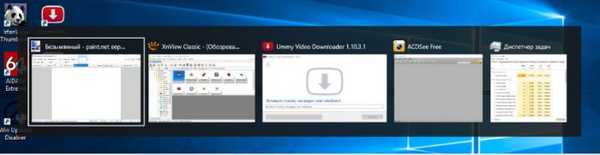
Az Alt + Tab panel miniatűrök cseréje a klasszikus ikonokkal a Windows 10 rendszerben
Helló barátaim! A futó alkalmazások gyors megtekintéséhez és a közöttük történő váltáshoz a Windows 10 rendszerben használhatja az Alt + Tab billentyűkombinációt, amelyet ugyanazon célra használtak az operációs rendszer korábbi verzióiban. Ezeknek a gomboknak a lenyomásakor megjelenik egy előnézeti panel a futó programok miniatűrjeivel, amelyek között válthat úgy, hogy lenyomja az Alt billentyűt, és megnyomja a Tab vagy a hátrafelé mutató nyilakat. A miniatűrök használata ésszerűnek tűnik, mivel elméletben azok láthatóságának elképzelést kell adnia az alkalmazások futtatásáról, de ez nem teljesen igaz. A miniatűrök kicsik és az ablakok tartalmát alig lehet látni, így a felhasználó semmit sem veszít, ha a kijelzőt teljesen kikapcsolja, és csak az ikonokat és a nevüket látja. Az Alt + Tab panelelemek megjelenítésének beállításainak kezelése a Windows 10 felületén keresztül nem biztosított, de használhatja a beállításjegyzék-szerkesztőt.
Hívja meg a regedit segítségével, és bontsa ki az ágot HKCU / Szoftver / Microsoft / Windows / CurrentVersion / Explorer, a jobb oldali legnagyobb területen hozzon létre egy 32 bites DWORD paramétert a helyi menü segítségével, és nevezze el AltTabSettings-nek.
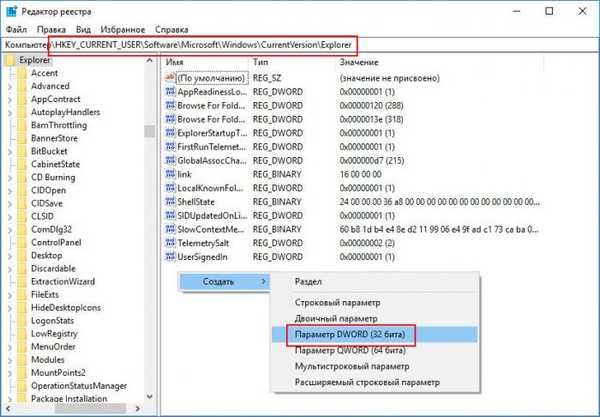
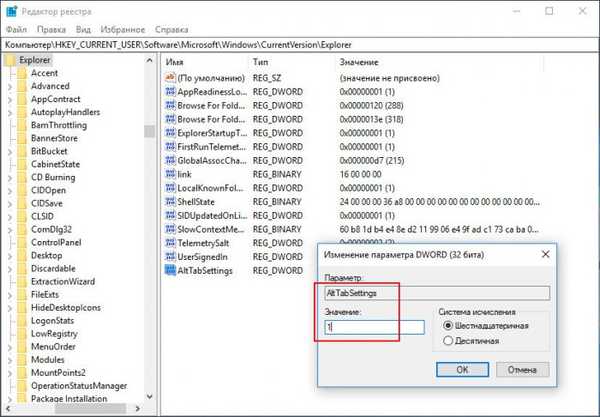
Ha megnyomja az Alt + Tab billentyűt, akkor látni fogja, hogy az alkalmazásablakok miniatűrjei helyett az ikonjaik nagyjából elvesznek a panel méretében, jelezve a futó programok nevét..

Címkék a cikkhez: Windows 10 testreszabás











